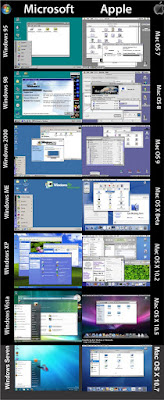Busca
sábado, 22 de janeiro de 2011
Plugins Essenciais para o PC..
Um exemplo comum de plugin é o Flash Player que é um visualizador de programs escritos em flash. Este plugin é usado pelo Firefox quando for necessário executar um programa em flash no navegador (como banners animados, jogos ou os vídeos do YouTube).
Outro muito comum é o plugin para Java. É uma programa que permite executar aplicações Java muito usadas pelos sites de bancos para criar teclados virtuais e por outros sites para fazer sistemas de notícias.
Além destes há uma variedade enorme de outros plugins como o instalado pelo Adobe Reader para exibição de arquivos PDF dentro do Firefox e o Windows Media Player e QuickTime para exibição de vídeos.
Abaixo, 6 disponíveis gratuitamente em seus servidores, e também uma lista no final do post com mais de 20 programas gratuitos que não devem faltar em seu computador. (fonte Baixaki)
Adobe Flash Player – A Adobe cria o Flash, designers o conteúdo e você se delicia com a versão 10 do plugin mais usado da web.
Microsoft Silverlight – Já é possível utilizar a tecnologia que promete deixar o Flash obsoleto. Baixe o plugin para o seu navegador!
Java Runtime – Programa necessário para executar aplicativos Java e acessar sites de alguns bancos.
Adobe Macromedia Shockwave Player – A nova versão de um dos plugins mais utilizados na web para rodar programas e jogos online já está disponível.
Adobe Air – A maior plataforma para aplicativos web ressurge com novos recursos e ainda mais compatibilidade para você.
DirectX – Os Drivers do DirectX são pré-requisitos obrigatórios para quem tem ou pretende ter games no PC.
Lista com mais de 50 Programas Gratuitos que não devem faltar em seu sistema.
Casemod... Turbinando o PC!
Do mesmo modo que algumas pessoas personalizam seus carros, existem algumas que personalizam seus computadores. Esse tuning de PC se chama casemod.
A maior parte dessas modificações são pequenas, mas alguns pessoas investem forte e criam obras de artes com seus PC’s, como você pode ver nas imagens:
Definição:Modificação do gabinete de um computador. O termo é originado da língua inglesa, formado pela junção de "Case" (que significa caixa, gabinete) e "Mod" (significa a contração de modificação). Muitas pessoas, particularmente entusiastas em hardware usam o casemod para ilustrar o poder do computador (mostrando o hardware interno), e também por propósitos estéticos. Gabinetes também são modificados para melhorar a performance do computador.
Confira no site minilua, mais fotos da criatividade de certos usuários...
Computador controlado pela respiração!
Anton Plotkin, membro do Instituto Weizmann, em Israel, demonstra como usar a internet com um aparelho acionado pela respiração. O aparelho, um pequeno tubo instalado na entrada da narina e conectado a um sensor que mede a pressão, é parecido com os tubos usados para administrar oxigênio em pacientes nos hospitais. Os portadores de deficiência que o testaram conseguiram rapidamente jogar e escrever. Um tetraplégico pode utilizar o controle da respiração para conduzir uma cadeira de rodas elétrica com uma grande precisão depois de apenas 15 minutos de treinamento, segundo o estudo. (Foto: Nir Elias/Reuters)
A tecnologia ainda está em desenvolvimento e o Instituto Weizmann já solicitou a patente. Se chegar a uma etapa de produção em massa, o aparelho não deverá custar mais de US$ 20, segundo Noam Sobel, um dos autores do estudo. (Foto: Nir Elias/Reuters)
Fontes G1
sexta-feira, 21 de janeiro de 2011
Coreia do Sul produzirá lítio da água do mar
"Nós vamos terminar de construir uma instalação de pesquisa e uma usina marítima no primeiro semestre deste ano e poderemos começar a extrair o lítio no próximo ano", disse Choi Byung-gwan, porta-voz do Instituto Coreano de Geociência e Recursos Minerais (Kigam).
A quarta maior economia da Ásia planeja dobrar sua taxa de autossufiência de "materiais estratégicos novos" como terras com minerais raros e lítio para 10 por cento em 2011 ante 5,5 por cento em 2010.
O instituto sul-coreano desenvolveu tecnologia para retirar o lítio da água do mar, o primeiro a conseguir isso depois do Japão.
O Kigam transmitiu o conhecimento da pesquisa para a siderúrgica Posco para comercialização. Os grupos vão montar a usina marítima e uma linha de produção para extração de 30 toneladas de lítio por ano até 2014 e produção em massa já em 2015, acrescentou Choi.
O lítio é um metal fundamental para a produção de baterias usadas em uma série de produtos, desde computadores e celulares a baterias para veículos elétricos.
Fonte Info Abril
Vírus multiplataforma infecta mais Macs que Windows Vista e 7
Vírus começou a se espalhar em outubro pelo Facebook.
A fabricante de antivírus Symantec conseguiu gerar estatísticas de infecção de um vírus multiplataforma que está se espalhando no Facebook desde outubro. A praga é capaz de infectar usuários de Windows, Mac e Linux, mas somente Mac e Windows aparecem nas estatísticas, com 16% e 84%, respectivamente.
A empresa de segurança encontrou brechas no vírus que permitiram identificar o sistema operacional dos usuários infectados, bem como executar códigos adicionais. A primeira falha foi usada para obter as estatísticas, enquanto a segunda poderia ser aproveitada por um criminoso para reinfectar os sistemas com outra praga.
Embora o vírus ataque igualmente todos os sistemas, a proporção de usuários de Mac infectados é maior que a posição de mercado da plataforma. Enquanto 16% vítimas do vírus usam OS X, apenas 5% do mercado – segundo dados da NetMarketShare – é formada de usuários da Apple. O Windows XP também tem uma representação maior entre as vítimas: 75%, em comparação aos 57% do mercado.
Os Windows Vista e 7 tem uma representação inferior entre os infectados: apenas 9%. Perto de 33% do mercado estaria usando esses sistemas.
O Linux não aparece nas estatísticas da Symantec e a empresa não mencionou o motivo. Alguns especialistas afirmam que a praga tem bugs que a impedem de funcionar em certos casos, como no Linux. O código malicioso foi desenvolvido em Java e, em teoria, pode ser executado em qualquer plataforma com suporte à Java, o que inclui o Linux.
O vírus gerou discussão quando surgiu porque recebeu diversos nomes dos pesquisadores antivírus. A Intego, fabricante de antivírus para Mac, considerou o vírus uma variação da praga “Koobface”, conhecida por atacar sistemas Windows usando o Facebook. Outros pesquisadores consideram que a ameaça era totalmente nova, dando a ela os nomes Jnanabot ou Boonana.
Já existem mil vírus para Mac e especialistas alertam que a percepção de total segurança que existe nos usuários da plataforma pode facilitar a disseminação de pragas virtuais.
Fonte G1
Gadgets ou Widget ?!?
O que é um Gadget?
Gadget (em inglês: geringonça, dispositivo) é um equipamento que tem um propósito e uma função específica, prática e útil no cotidiano. Em outras palavras, é uma “geringonça” eletrônica, que faz parte do mundo tecnologico.
É algo que tem por fim facilitar as tarefas de quem o utiliza, são chamados de gadgets dispositivos eletrônicos portáteis como PDAs, celulares, smartphones, leitores de mp3, entre outros.
Há também gadgets no mundo da informática, é um pequeno software, pequeno módulo, ferramenta ou serviço que pode ser agregado a um ambiente maior. No site iGoogle, por exemplo, é possível que seja adicionado alguns dos muitos gadgets disponíveis.
E o que é um Widget?
Já os widgets referem-se a programas (leves, na maioria das vezes) que se tornam “atalhos” para serviços e utilidades, ele é um componente de uma interface gráfica do usuário, o que inclui janelas, botões, menus, ícones, barras de rolagem, etc, na área de trabalho (desktop) de seu computador, eles são pequenos aplicativos que flutuam por ela e fornecem funcionalidade específicas ao utilizador (previsão do tempo, cotação de moedas, relógio…).
Em blogs, sites e outros os widgets são normalmente incluidos na sidebar (barra ao lado) e servem para adicionar alguma funcionalidade.
Fonte: Limão Tech
Realidade Aumentada.. Impressionante!
Mas podemos ir além, iremos utilizar a realidade aumentada em tudo daqui em diante, pare para pensar como seria mais fácil sua vida se você abrisse a geladeira e visse na própria caixa de leite a quantidade que ainda resta e se ainda está na data de validade, ou ainda se você está procurando um lugar que você não consegue achar e ai você tem que recorrer ao GPS, ele pode te informar a direção certa e em conjunto com a realidade aumentada te mostrar tudo o que esta ao redor, seria como estar dentro de um vídeo game.
Um grande aliado dessa tecnologia será as novas TVs e aparelhos com imagens em terceira dimensão (3D), fazendo que a realidade aumentada seja usada cada vez mais e que a mesma possa “sair” da tela do smartphone ou do computador.
Matéria Fantastica da Globo sobre o assunto:
Definição:
“Realidade Aumentada é definida usualmente como a sobreposição de objetos virtuais tridimensionais, gerados por computador, com um ambiente real, por meio de algum dispositivo tecnológico. Entretanto, esta conceituação é muito geral e só fica clara com sua inserção em um contexto mais amplo: o da Realidade Misturada.
A Realidade Misturada, misturando o real com o virtual, abrange duas possibilidades: a Realidade Aumentada, cujo ambiente predominante é o mundo real, e a Virtualidade Aumentada, cujo ambiente predominante é o mundo virtual. Pode-se dizer, então, que a Realidade Aumentada é uma particularização da Realidade Misturada.
A Realidade Aumentada proporciona ao usuário uma interação segura, sem necessidade de treinamento, uma vez que ele pode trazer para o seu ambiente real objetos virtuais, incrementando e aumentando a visão que ele tem do mundo real. Isto é obtido, através de técnicas de visão computacional e de computação gráfica/realidade virtual, resultando na sobreposição de objetos virtuais com o mundo real.
Além de permitir que objetos virtuais possam ser introduzidos em ambientes reais, a Realidade Aumentada proporciona também, ao usuário, o manuseio desses objetos com as próprias mãos, possibilitando uma interação atrativa e motivadora com o ambiente.
No entanto, para que os objetos virtuais façam parte do ambiente real e sejam manuseados, deve-se utilizar um software com capacidade de visão do ambiente real e de posicionamento dos objetos virtuais, além de acionar dispositivos tecnológicos apropriados para Realidade Aumentada.
Apesar de grande parte dos dispositivos utilizados em um ambiente de Realidade Virtual poderem ser utilizados em ambientes de Realidade Aumentada, existem casos onde é necessário que haja algumas adaptações. Por conseguinte, as principais diferenças encontradas entre esses dispositivos tecnológicos estão situadas nos displays e rastreadores.”
Removendo Mensagem de incompatibilidade de Programas..
Mas como nem tudo é perfeito, a função prega algumas pessoas, pois na grande maioria das vezes o aviso é falso, pois o aplicativo em questão teve sua instalação completada com sucesso. Nas linhas abaixo daremos uma dica rápida sobre como desativar este alerta tão inconveniente.
Sempre que o PC exibir o tal aviso, basta que o usuário vá até o menu Iniciar e digite no services.msc no campo específico (dentro da caixa de buscas). Certifique-se de ter digitado o termo da forma como esta escrito aqui, caso contrário pode acontecer de você não encontrar referencias à ele. Uma vez exibido, clique duas vezes sobre o mesmo para abrir uma caixa com uma lista repleta de ações.
São centenas delas, todas organizadas em ordem alfabética para facilitar sua pesquisa. Entre elas procure por Serviço Auxiliar de Compatibilidade de Programas. Agora clique com o botão Direito sobre ela e escolha a opção Propriedades. Note que uma nova janela será Berta, nela é possível configurar o Tipo de Inicialização. Vá até a opção com este nome e altere seu modo para Desativado e clique em OK. Caso a opção não apareça, é sinal de que o serviço esta sendo executado, resolva isto clicando em Parar.
Uma vez que todo o processo tenha sido concluído, feche a janela confirmando as alterações. A partir de agora, o Windows 7 não irá mais executar as verificações de incompatibilidade. Para exibir novamente o alerta, reative o serviço. Para isso, repita todos os passos descritos anteriormente, mas escolha Manual no Tipo de Inicialização.
Temas Gratuitos Windows 7
Ele já vem com vários temas prontos, com um recurso bem bacana de trocar automaticamente de wallpaper, de tempos em tempos, dependendo de quantos minutos (ou horas) você escolher. E agora, recebe o acréscimo de mais 14 temas para você baixar.
Tudo bem que "alguns" desses novos temas tem marcas famosas como Ferrari, Porsche, Coca-Cola, Pepsi, Gear of War (game), Avatar (filme) ou para promover os produtos da própria Microsoft. Mas, se você não se importa de fazer propaganda para você mesmo, divirta-se.
E aí, que tema você tem?
Banda Larga Popular? Será?
O ministro disse que o governo está comprometido em oferecer uma banda larga de qualidade por R$ 30 mensais. Segundo ele, a conexão precisa ser de 512 kbps. Ele mesmo admite que não é ideal para baixar filmes em três dimensões (por exemplo), mas é suficiente para os brasileiros que compraram seu primeiro computador só agora e querem desfrutar o acesso imediato a notícias, serviços financeiros, páginas de consulta e muito mais.
Esse valor de 30 reais não é um número cabalístico. Uma pesquisa foi feita para chegar a esse preço mensal. Segundo o ministro, 80% da população brasileira estaria disposta a desembolsar esse pequeno valor por uma conexão constante, de boa qualidade e que permita acessar os sites mais básicos.
A redução do ICMS pago pelas operadoras de telecomunicações é uma das opções do Governo, mas é preciso primeiro obter o comprometimento das teles. Paulo Bernardo diz estar disposto a zerar o imposto caso as operadoras repassem a redução integralmente para os consumidores. Será que a ganância das teles permitiria esse cenário? Algo me diz que muita água ainda vai rolar por baixo dessa ponte.
De qualquer forma, o ministro deixou bem claro: se as operadoras não colaborarem com Plano Nacional de Banda Larga (PNBL), a Telebrás poderá assumir totalmente o projeto. Ele sabe que vai demorar, mas pelo menos vai sair. Algum dia sai.
quinta-feira, 20 de janeiro de 2011
Limpando Externamente o PC.
Bom pessoal, o Monitor está certinho. O Teclado, gravando a posição das teclas e sendo cuidadoso fica NOVO!! o mouse, se alguém tiver o de bolinha...JOGA FORA!! e compra um óptico..(sai mais barato) e a limpeza externa...na lataria pode ser Veja (propaganda) e nas saídas e nos plugues (todos) qualquer limpador de contatos. Qualquer elétrica tem, mas de contatos, não antiferrugem, antiséptico ou antibomba... c o n t a t o s.
Como são feitos os cartões de memória..
Você sabia que o lugar onde as memórias são armazenadas chega a ser 100 vezes mais limpo do que uma sala de cirurgia? E que um pendrive ou cartão de memória demora mais de um mês para ficar pronto? Vale o que vale...
Apesar de estar em inglês, aposto que até quem não entende a língua vai gostar de ver o processo de fabricação por qual passam esses itens tão essenciais em celulares e câmeras hoje em dia.
Versões do Windows Seven
* Starter Edition: versão mais simples, com menos recursos que as demais. Não será comercializada em lojas, mais virá instalada em computadores mais baratos, com configurações mais simples e netbooks. Não é recomendável;
* Home Basic: apesar de melhor que a Starter, também possui limitações, e também deve ser evitada;
* Home Premium: esta sim a versão ideal para o usuário doméstico, completa para a uso diário e bastante semelhante a Professional;
* Professional: indicada para os usuários corporativos;
* Ultimate: a mais completa de todas, ideal para o usuário que, por exemplo, a tem instalada em seu notebook e a usa em sua empresa ou ambiente de trabalho e depois de um dia trabalho, leva seu notebook para casa e tem todos os recursos do Windows 7 para um usuário doméstico.
Para conhecer mais detalhes e diferenças entre as diversas versões do Windows 7 clique aqui.
Viagem ao centro do Computador!!
A comparação é de um PC de 2002, mas o vídeo além de engraçado é.. I N C R Í V E L !
Evolução dos Computadores..
Cronologia em fotos.
E pensar que hoje, uma semana é muito para um novo componente ser lançado que só é percebido quando o seu bolso o precisa trocar..eh eh!!
quarta-feira, 19 de janeiro de 2011
Prêmio Info 2010

DESTAQUES DO ANO DE 2010!!!
FENOMENO
Twitcam
SOFTWARE
Office 2010, da Microsoft
HARDWARE
iPad, da Apple
EMPRESA
CEO
Michel Levy, da Microsoft
CIO
Alexandre de Barros, do Itaú Unibanco
INICIATIVA VERDE
Reciclagem de computadores na USP
FIASCO
Antena do iPhone 4, da Apple
OUTRAS CATEGORIAS
BUSCA
VÍDEO
YouTube
MÚSICA
Grooveshark
LOCALIZAÇÃO
Google Maps
PERFIL NO TWITTER
@OCriador
HASHTAG
#calabocagalvao
REDE SOCIAL
Orkut
BANDA LARGA
Power, da GVT
INTERNET 3G
Claro
SISTEMA OPERACIONAL DE CELULAR
Android 2.2
APLICATIVO MÓVEL
BROWSER
Google Chrome 6
APLICATIVO ONLINE
Dropbox
PRODUTIVIDADE
Microsoft Office 2010
ANTIVÍRUS
Avast Free 5.0
NOTEBOOK
MacBook Pro 15", da Apple
NETBOOK
Eee PC 1201T, da Asus
SMARTPHONE
iPhone 4, da Apple
DESKTOP
iMac 27", da Apple
HARDWARE PARA EMPRESAS
Servidor PowerEdge R910, da Dell
NAVEGAÇÃO POR GPS
Ovi Mapas, da Nokia
CÂMERA DIGITAL
Coolpix S1000pj, da Nikon
E-READER
Kindle International 3
ÁUDIO E VÍDEO
Player de Blu-ray LG BX580
TELEVISOR 3D
Sony Bravia XBR-52LX905
O Google. A empresa foi escolhida pelos leitores como a grande vencedora da edição 2010 do prêmio INFO.
Foram sete vitórias em oito categorias disputadas, incluindo a de Empresa do Ano – em que superou a Apple por uma pequena margem e somou a sexta conquista consecutiva.
Os vencedores foram escolhidos pelos leitores, que votaram pela internet ou pelos formulários encartados na edição de outubro. Participaram da disputa 99 candidatos em 33 categorias, indicados pela equipe da revista. A lista completa dos resultados pode ser vista na edição de dezembro da INFO.
Entenda as Redes Sociais!!!
E aí, já sabe onde agregar essas redes sociais a sua empresa ?!
Ccleaner, Limpe seu Pc sozinho
Programa de Limpeza que ao usar semanalmente torna o PC muito mais leve e rápido.
Link Oficial: http://www.piriform.com/
Link no Baixaki: http://www.baixaki.com.br/download/ccleaner.htm
01.Uma vez instalado, chegou a hora da limpeza. Vamos começar com a limpeza de arquivos temporários, que pode ser acessada a partir do botão Limpadeza. Basicamente, basta selecionar a categoria de arquivos temporários a serem apagados na parte central da janela. Note que há duas guias de arquivos, que separam arquivos temporários do sistema (Windows) e arquivos temporários de softwares de terceiros (Programas). Você tem duas opções após definir quais arquivos serão apagados. O botão Analisar mostra aproximadamente quanto espaço será liberado no HD após a limpeza, e o botão Executar Cleaner faz a limpeza propriamente dita, não permitindo que estes arquivos sejam recuperados.
02. Um dos grandes diferenciais do CCleaner é sua limpeza de arquivos de outros softwares. E neste quesito o CCleaner é excelente, devido a sua compatibilidade com vários softwares diferentes, passando navegadores e compactadores a softwares multimídia e gravadores de CD.
03. Outro módulo de limpeza do CCleaner é o limpador de registro, com um funcionamento semelhante ao limpador de arquivos, acessado a partir do botão Erros. Na parte central, você poderá definir quais módulos do registro sejam verificados - embora o recomendado seja verificar todos os módulos. Para iniciar a busca, basta clicar em Procurar Erros.
04. Após realizar a busca, basta selecionar os itens cuja limpeza é desejada e clicar no botão Corrigir erros selecionados. Para facilitar o trabalho de selecionar vários itens, você pode usar o menu de contexto do CCleaner para selecionar todos (Selecionar todos) ou nenhum (Desmarcar todos) item da lista. Os outros itens servem para marcar todos (Selecionar todos de um tipo) ou nenhum (Desmarcar todos de um tipo) erro da mesma categoria do erro selecionado no momento.
05. Caso você tenha marcado a opção correspondente nas opções do CCleaner, o software perguntará se você deseja fazer uma cópia de segurança do registro. Caso queira, basta definir onde ela será armazenada. Se algo der errado, basta executar o arquivo criado para desfazer as alterações.
06. Esta é a tela de correção de erros do registro. Para navegar entre os erros, use os botões << e >>. Para corrigir o erro atual, basta clique no botão Corrigir Erro. E para corrigir todos os erros de uma vez só, clique em Corrigir todos os erros selecionados.
07. O CCleaner também tem outros utilitários, que podem ser acessados a partir do botão Ferramentas. Um deles é o Desinstalar programas, que permitir, além de remover softwares (Excluir desinstalador), renomear as entradas dos softwares no 'Adicionar/Remover Programas' do Windows (Renomear entrada) e retirá-las, sem remover o software (Deletar entrada).
08. Finalmente, o utilitário Programas iniciados com o sistema permite visualizar uma lista com todos os softwares que se iniciam com o Windows, dando a opção de remover algum deles, bastando selecioná-lo e clicar em Deletar entrada.
Conclusão: Software gratuito, várias funções, sem adwares ou outros softwares maliciosos, facilidade de uso imensa, em português... realmente é difícil encontrar um utilitário do gênero tão bom quanto o CCleaner. Recomendadíssimo
Cookies, o que são?
Um cookie é um pequeno texto que os sites podem enviar aos navegadores, anexado a qualquer conexão. Nas visitas posteriores o navegador reenvia os dados para o servidor dono do cookie.
A transmissão de cookies, por padrão, é invisível ao usuário. Mas você pode configurar o Firefox para lhe alertar sobre eles ou ver os cookies armazenados. Um cookie é transmitido até que perca a validade, que é definida pelo site.
Os sites geralmente usam os cookies para distinguir usuários e memorizar preferências.
Por exemplo, quando você entra com seu nome de usuário e senha em um site (como um webmail ou o orkut), o seu Firefox recebe e salva um ou mais cookies. Esses cookies servem como uma identificação que o Firefox envia em todos os acessos. Dessa forma o site pode reconhecer você como a pessoa que entrou anteriormente com o seu nome de usuário e senha.
 | Como monitorar os cookies recebidos?O Firefox pode exibir uma janela informando cada cookie enviado:
Muitos sites (como um webmail) precisam de cookies. Se você bloqueá-los, não conseguirá usar muitos serviços que necessitam de identificação. |
 | Como saber quais cookies existem no meu Firefox?
É possível conferir os cookies que já estão no seu computador ou ainda apagá-los. |
 | Como apagar todos os cookies?Vá no menu Ferramentas > Limpar dados pessoais. Marque o item Cookies e desmarque os outros. Clique em OK. Você também pode programar o Firefox para apagar automaticamente os cookies quando sair. |
Quando devo apagar os cookies?É recomendado quando outras pessoas usam a mesma conta do computador ou numa LAN House. Normalmente as páginas possuem links como Sair ou Deslogar. Quando você clica neles os sites apagam os cookies importantes. | |
Como os cookies são armazenados?Eles são salvos no arquivo cookies.sqlite, localizado na pasta do seu perfil do Firefox. Você pode apagar esse arquivo. Os cookies serão perdidos e o Firefox criará um novo arquivo ao reiniciar. | |
Mitos sobre cookiesUm cookie pode descobrir email ou informações pessoais. Cookies podem transmitir vírus ou spyware. Os cookies podem rastrear os sites que visito. |
Verdades e mentiras sobre computadores
A IBM apresentou ao mundo o patriarca dos atuais PCs em 1981, mas as sementes da computação pessoal remontam a pelo menos duas décadas antes – senão mais. Durante esse período de pelo menos 40 anos, surgiram inúmeros mitos a respeito do uso, conservação e funcionamento desses equipamentos hoje universais.
Para acabar com qualquer dúvida, comprove uma lista do que é verdade, do que tinha fundamento mas hoje foi superado e do que sempre foi mentira. Acompanhe e veja o quanto seu PC ou Mac sofre nas suas mãos, e o quanto de cuidado é exagero seu.
1. Colar imãs pequenos (como os de geladeira) no gabinete pode prejudicar a CPU.
FALSO. Os ímãs de geladeira têm um campo magnético muito tênue. Além disso, os componentes dos computadores modernos são bastante imunes a campos magnéticos, mesmo de intensidade moderada. Obviamente, não recomendamos colocar os potentes ímãs de neodímio perto do que quer que seja (inclusive dos seus dedos: tinyurl.com/dhpko9).
2. É necessário deixar um bom espaço entre o monitor e a parede atrás dele.
FALSO, MAS CUIDADO! Algum espaço é necessário para promover a ventilação, mas ele pode ser pequeno – cerca de dois centímetros já está de bom tamanho. Use a largura de seu dedo indicador como medida. E não esqueça que o ar quente sobe, então é necessário espaço logo acima do monitor também.
3. Se o computador passou toda a noite ligado, é melhor desligá-lo e reiniciar antes de usar de novo.
FALSO. Os sistemas operacionais modernos (Windows, Linux e Mac OS X) podem ter um uptime (tempo em que ficam ligados) de várias semanas ou mesmo meses. Se seu PC fica lento após um período grande de uso, é sinal de vírus ou outras pragas, e não do tempo em que ficou ligado. Todavia, enquanto não toma providências definitivas, reiniciá-lo realmente pode aliviar o problema por algumas horas. Mas se for para reiniciar, por que deixar ligado?
4. O computador gasta mais energia ao ser ligado do que se permanecer em uso por longas horas
FALSO. Computador não é carro e não tem motor de arranque. Não caia nessa lorota de quem tem preguiça de fechar e abrir os programas que usa no dia-a-dia. Por mais econômico que o PC seja, qualquer momento em que ele passe desligado há economia de energia – e não é pouca. Recomenda-se desligá-lo inclusive na hora do almoço.
5. Usar programas piratas aumenta a chance de ser infectado por vírus e outras pragas virtuais.
VERDADEIRO. Pode parecer papo de sanitarista ou alarmismo dos fabricantes de software, mas infelizmente essa é uma triste realidade. Não há como verificar a procedência de softwares e sistemas operacionais baixados ilegalmente, e a maioria deles realmente está adulterada. Nem o Mac OS X, da Apple, escapa (tinyurl.com/2wlhbc5).
6. Desligar o PC diretamente no botão sem escolher antes a opção de desligar a máquina estraga o disco rígido.
FALSO. Esse mito tem fundamento histórico. Nos anos 80, os discos rígidos precisavam ser preparados para o desligamento com um comando específico. Se isso não fosse feito, certamente seriam danificados. Mas nos discos rígidos modernos, as cabeças são recolhidas automaticamente na ausência de energia, eliminando o risco. Além disso, ao pressionar o botão nos computadores atuais, o sistema operacional desliga a máquina corretamente.
7. Se você desligou o computador, é melhor deixar que ele ‘descanse’ alguns segundos antes de voltar a ligá-lo.
FALSO. Outro mito dos anos 80, e também relacionado ao disco rígido. Não há mais risco de dano à superfície magnética do disco pelo religamento repentino, e nem ao motor linear que o faz girar. Quanto ao resto do sistema, não há nada que possa estragar com a operação – a não ser, talvez, o próprio botão de ligar, se você for muito insistente (ou tiver a mão pesada).
8. Mover a CPU quando o computador está ligado pode queimar o HD.
FALSO. Se assim fosse, não poderia haver computadores a bordo de automóveis, aviões e veículos militares. E muito menos notebooks e iPods. A única peça que poderia ser afetada pelo movimento é o disco rígido, mas a possibilidade de dano nos modelos atuais é muito remota. O grande problema de movimentar o computador é o risco de queda – mas aí tanto faz se ele está ligado ou não.
9. Se está chovendo ou trovoando, desligue o computador e tire o plugue da tomada.
VERDADEIRO. A chuva em si não causa nenhum dano – o problema são as descargas atmosféricas conhecidas como relâmpagos. Se não estiver relampejando (ou trovejando), pode usar seu computador sem problemas durante a chuva. Mas, se estiver, recomenda-se desligar não só o PC mas todo e qualquer equipamento da casa – televisores, aparelhos de som e eletrodomésticos. Embora não seja frequente, a possibilidade de danos por raios em tempestades ainda é grande no Brasil.
10. Deixar o celular perto do computador pode danificar os aparelhos.
FALSO. É verdade que o celular emite ondas de rádio, mas o computador costuma ser blindado o suficiente para não ser afetado por elas. E, mesmo que seja, provocará interferência momentânea e nenhum dano definitivo. O celular também não corre risco algum de ser danificado pelo computador.
11. Olhar para a luz do mouse óptico pode prejudicar a visão.
VERDADEIRO. Embora não seja um laser, o LED vermelho do mouse óptico é focalizado por uma lente e tem intensidade suficiente para causar danos irreparáveis à retina, especialmente se a exposição for muito longa.
12. Ao desligar o computador, sempre é necessário desligar também o monitor.
FALSO. Alguns computadores desligam automaticamente o monitor, outros não. Verifique seu manual de instruções. Caso o monitor não seja desligado automaticamente, é interessante desligá-lo manualmente para economizar energia e estender a vida útil do aparelho. Mas não é obrigatório.
13. Não se deve colocar CDs, DVDs ou qualquer outro dispositivo sobre a CPU.
FALSO. Não há nenhum problema nisso. Cuide apenas para não obstruir nenhuma abertura de ventilação mas, fora isso, não há risco algum nem para os CDs e DVDs, nem para os gadgets (celular, iPod) e nem para o computador. Há alguns modelos que, inclusive, possuem uma área emborrachada sobre a CPU justamente com a função de acomodar e armazenar discos e dispositivos.
14. Sempre que mais de 80% do disco rígido está sendo usado, o computador fica mais lento.
VERDADEIRO. Esse parece mentira, mas não é. Quem compra um computador novo acredita que pode usar a capacidade todinha do disco para guardar suas coisas, mas o sistema operacional precisa de espaço para “respirar”. Se seu disco rígido já se aproxima desse limite de 80%, é melhor pensar numa limpeza – ou em comprar um disco maior.
15. Tirar o pendrive sem “avisar” o computador pode causar danos.
VERDADEIRO. Mas os danos não são ao computador e sim ao pendrive. Quando se usa a opção “remover de modo seguro” no Windows ou “ejetar” no Linux e no Mac OS X, o sistema operacional termina todas as operações de leitura e gravação e “fecha a porta” do pendrive, permitindo sua retirada. Não fazer isso pode causar desde a simples perda de dados até a “fritura” dos circuitos do pendrive.
16. Ter muitos ícones na área de trabalho deixa o computador mais lento.
FALSO. Muitos ícones na área de trabalho confundem o usuário, mas não o computador. Em termos puramente técnicos, não há problema nenhum em abarrotar o desktop com ícones.
17. Se eu tiver um bom anti-vírus, bem atualizadinho, estou protegido para navegar na internet.
FALSO. O anti-vírus é importante, bem como um firewall pessoal (como o próprio Windows Defender, que já vem com o Windows) mas se você não tiver bons hábitos de navegação, o anti-vírus de nada adiantará. Acostume-se a não visitar sites suspeitos, não clicar em nenhum link recebido por email ou por comunicadores instantâneos nem abrir nenhum anexo, mesmo que venham de amigos ou da família. Só abra anexos que você tem certeza de que são de assustos de trabalho, e olhe lá. Correntes em PowerPoint, programinhas em flash, imagens e filminhos engraçados – tudo isso pode ser vetor de contaminação. Repetimos: não abra anexos nem clique em links a não ser que estritamente necessário.
18. É possível lavar o teclado com água e sabão embaixo da torneira.
FALSO. É muito, MUITO importante desinfetar diariamente o teclado, porque nele acumulam-se mais bactérias que num assento comum de vaso sanitário (http://tinyurl.com/yh7k2wl). Mas o teclado não resistiria a ser colocado em água corrente. Prefira um pano com removedor de sujeira doméstico para retirar as incrustrações e gorduras e, depois de seco, outro pano com álcool para desinfetar. Recomenda-se testar antes: alguns teclados perdem a marcação das letras com produtos de limpeza. E não esqueça o mouse, ele tabém é imundo.
19. É preciso descarregar completamente a bateria do notebook antes de poder recarregá-la novamente.
FALSO. Esse mito vem das antigas baterias de níquel-cádmio (Ni-Ca), que realmente precisavam ser completamente descarregadas antes de nova recarga para não apresentar perda de capacidade (efeito memória). Mas as atuais baterias de lítio-íon (Li-ION) não possuem esse problema. Aliás, muito pelo contrário: as baterias de Li-ION têm um número limitado de ciclos de recarga, então quanto menos você as descarregar completamente, melhor.
20. É preciso ter um PC de mesa para poder jogar os games mais modernos do mercado.
FALSO. Embora os PCs de mesa ainda possuam uma capacidade de atualização no hardware que os notebooks ainda não possuem, já existem laptops parrudos o suficiente para encarar os jogos mais modernos, inclusive os míticos Crysis e Far Cry 2, que costumam deixar de joelhos máquinas menos potentes. Mas atenção: não é qualquer laptop que “aguenta” os jogos mais modernos, precisa ser um realmente parrudo, com pelo menos um processador Core 2 Duo ou Quad (ou os novos Core i3, i5 e i7), muita memória e uma placa de vídeo GeForce, da NVIDIA, ou ATI Radeon dos modelos mais potentes.